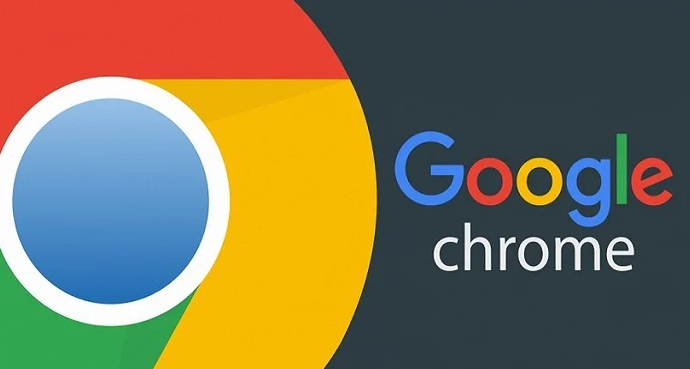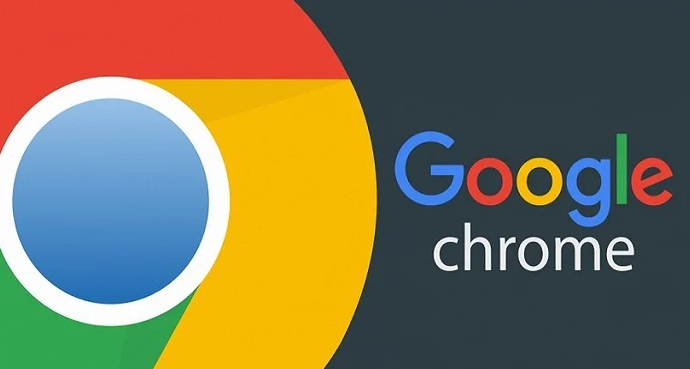
以下是关于Google浏览器网页自动翻译插件的相关内容:
1. 内置翻译功能:打开Chrome浏览器,点击右上角的三个点(菜单按钮),选择“设置”,在左侧菜单中点击“高级”,然后下拉到“语言”部分,点击“语言”选项,在这里可以看到“让Google Chrome自动翻译不适用于当前语言的页面”等选项,可按需进行设置。当访问非默认语言的网页时,Chrome会自动提示进行翻译。
2. Google翻译插件:在Chrome网上应用店中搜索“Google翻译”,找到该插件后点击“添加至Chrome”进行安装。安装完成后,使用时可点击浏览器右上角的Google翻译图标,选择源语言和目标语言,即可对当前网页进行翻译。也可以在插件的设置中进行调整,如设置始终翻译特定语言的网页等。
3. 其他翻译插件:除了Google翻译插件外,还有许多其他的翻译插件可供选择,如Trancy、Monica等。这些插件可能在翻译准确性、功能多样性等方面有各自的特点,用户可根据自己的需求进行尝试和选择。
综上所述,通过以上方法,你可以有效地使用google浏览器网页自动翻译插件。如果问题仍然存在,建议联系谷歌客服或专业技术人员寻求进一步帮助。